多表格数据汇总可以使用透视表,使用函数,今天office教程网分享一个通过合并计算完成多表格数据汇总方法,合并计算分为两种情况,一种情况是:多个表格类别一致数据不同,另一种情况......
2021-11-25 138 excel合并计算 excel多表格数据汇总求和
有时候一些excel表格需要给单元格设置一个背景颜色,这样的目的是为了突出单元格中的数据,在excel2007中给单元格设置背景颜色有多种类型,比如纯色背景、渐变色背景、填充图案背景。默认情况下,单元格的背景为白色,
一、excel单元格填充纯色背景
1、选中需要设置纯色背景的单元格或单元格区域,然后切换到【开始】菜单选项卡。
2、单击【字体】选项组中的【填充颜色】按钮旁的下拉按钮。
3、在出现的下拉菜单中选择合适的颜色。
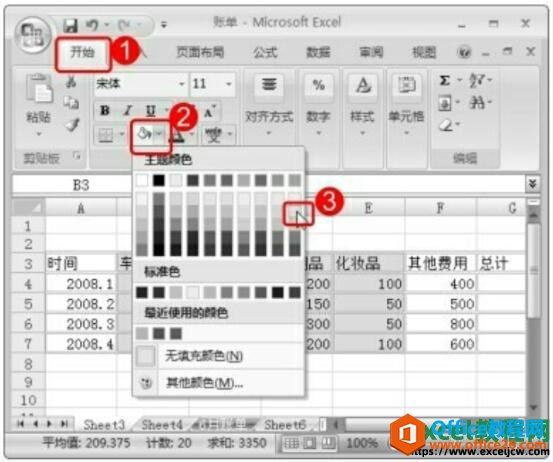
图1
4、若下拉菜单中没有合适的颜色,可以选择【其他颜色】命令,在弹出的【颜色】对话框中进行选择。
5、设置完成后单击【确定】按钮。

图2
二、为单元格填充渐变背景颜色
如果需要为工作表中的单元格填充渐变背景颜色,可通过下面的操作步骤实现。
1、选中需要设置渐变背景颜色的单元格或单元格区域。
2、接着单击【对齐方式】选项组右下角的展开按钮,打开【设置单元格格式】对话框。
3、切换到【填充】选项卡,单击【填充效果】按钮。
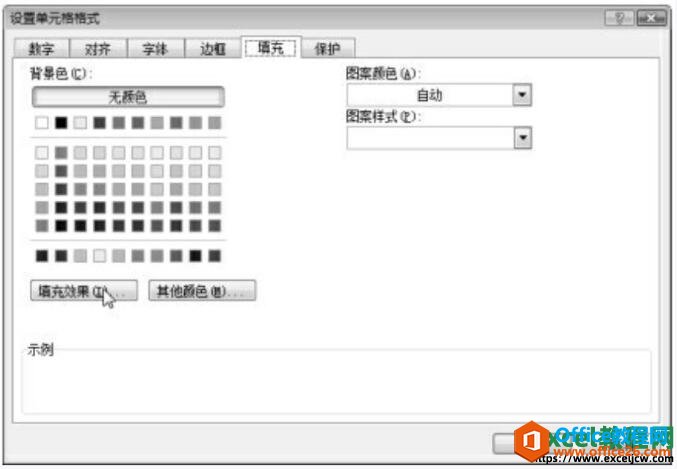
图3
4、弹出【填充效果】对话框,设置需要的渐变颜色。
5、设置完成后连续单击【确定】按钮,保存设置。
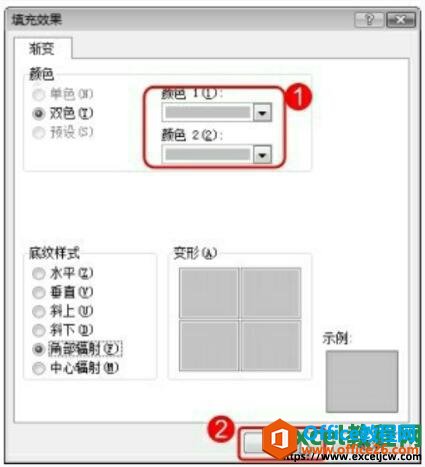
图4
三、为单元格填充图案背景
Excel 2007内置了多种图案颜色和样式,为单元格填充图案背景的具体操作步骤如下。
1、选中需要填充图案背景的单元格或单元格区域。
2、单击【对齐方式】选项组右下角的展开按钮,打开【设置单元格格式】对话框。

图5
3、切换到【填充】选项卡。
4、在【图案颜色】下拉列表中选择合适的颜色,在【图案样式】下拉列表中选择喜欢的图案样式。
5、单击【确定】按钮。
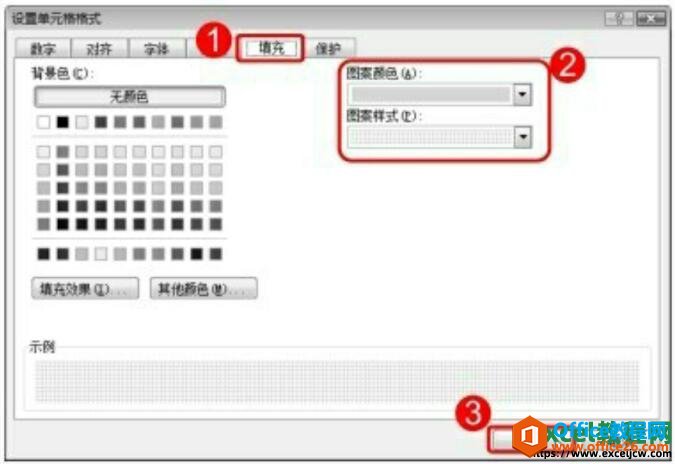
图6
6、返回工作表,即可看到设置图案背景后的效果了。
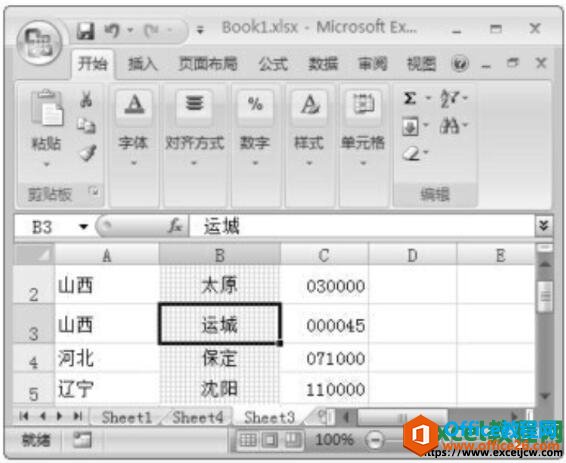
图7
大家在excel2007中给单元格设置背景颜色的时候,在【设置单元格格式】对话框中设置图案颜色和样式后,可单击下方的【示例】按钮进行预览,若对设置效果不满意,可及时进行更改。
相关文章

多表格数据汇总可以使用透视表,使用函数,今天office教程网分享一个通过合并计算完成多表格数据汇总方法,合并计算分为两种情况,一种情况是:多个表格类别一致数据不同,另一种情况......
2021-11-25 138 excel合并计算 excel多表格数据汇总求和

Excel图表在工作中常用主要有簇状柱形图、堆积柱形图、百分比堆积柱形图等、条形图、折线图、饼图、气泡图、雷达图等,以及多种类型图表的混合使用。不同的图表具有不同的特点,也具有......
2021-11-25 406 excel图表类型

垂直区域|水平区域|混合区域|不连接区域|填充Excel区域|移动Excel区域|拷贝EXCEL区域Excel区域是由多个单元格组成的集合。本文将会从下面的5个知识点来介绍如何使用excel区域。区域......
2021-11-25 465 Excel区域知识

Excel文件选项卡|Excel快速访问工具栏|ExcelRibbon功能区|Excel视图切换|excel行列|Excel状态栏|Excel帮助文档本节将对Excel的工作窗口中的不同组件做简要的介绍。下面逐一介绍每个窗口组件......
2021-11-25 265 Excel工作窗口

隐藏或最小化Ribbon功能区|新建excelRibbon选项卡和组|重命名Ribbon选项卡|添加Excel命令到新建组|重置excelRibbon功能区|设置Excel快速访问工具栏ExcelRibbon功能是微软Excel里最重要的功能组......
2021-11-25 328 Ribbon功能区 Ribbon功能组件